【微信小程序】——Mobx 全局数据共享和分包
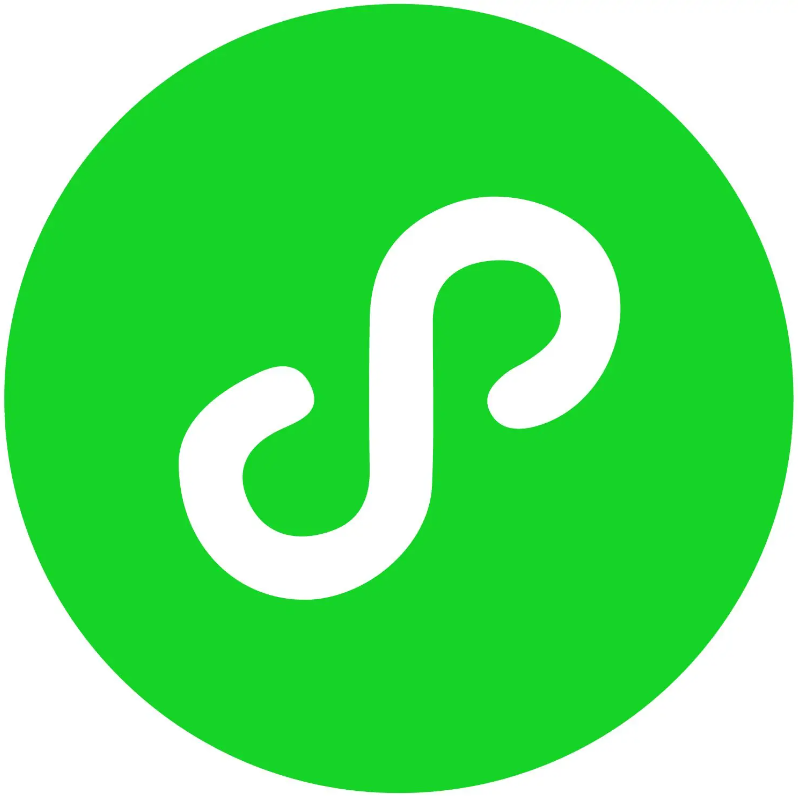
全局数据共享
1. 全局数据共享介绍
全局数据共享即状态管理,是为了解决组件之间数据共享的问题,将数据统一存到Store仓库里,各组件都能直接访问仓库内的数据,避免了各组件间频繁的数据传递等问题。
类似的有Vue中的Vuex,Redux,Mobx等。
不使用Store:
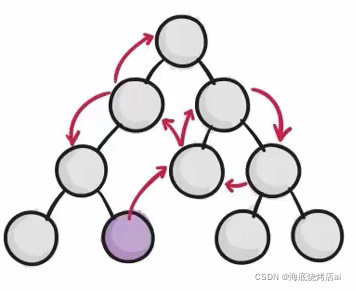
使用Store:
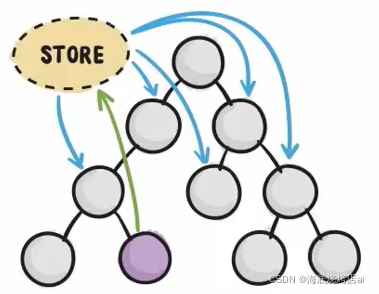
2. 小程序中的全局数据共享方案
在小程序中,可使用mobx-miniprogram配合mobx-miniprogram-bindings实现全局数据共享。
mobx-miniprogram:用来创建Store实例对象mobx-miniprogram-bindings:用来把Store中的共享数据或方法,绑定到组件或页面中使用
3. 安装 Mobx 相关的包
注意:安装完成后记得重新构建 npm
4. 创建 Mobx 中 Store 实例
项目根目录下创建 store 文件夹用于存放 Mobx 相关的 JS 文件
创建 store.js 用来创建 store 实例
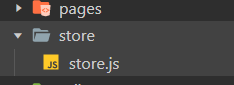
store.js:
注意:
计算属性的值是==只读==的,不能也不需要对其进行手动修改
==直接修改 store 里的数据可能会带来危险==,所以一般在 actions 方法里修改 store 里的数据
5. 页面中使用 Store 成员
5.1 在页面的 JS 中写入以下代码:
代码分析:
引入
mobx的createStoreBindings方法和我们创建的store实例:
createStoreBindings方法可以将Store中的数据或方法绑定到我们的页面中
在页面加载时,绑定
Store:
createStoreBindings方法接收两个参数,一个是this代表当前页面的实例,第二参数是配置对象,包含三个属性:
store代表数据源
fields代表我们需要将哪些字段绑定到我们的页面中
actions代表我们需要将哪些方法绑定到我们的页面中
createStoreBindings的调用有一个返回值,我们将这个返回值挂载到了当前页面上作为一个自定义属性storeBindings而存在,这样我们就可以在页面卸载时利用storeBindings来清理挂载的 Store 实例
在页面卸载时接触绑定的
Store:
调用
destroyStoreBindings方法即可进行清理Store
5.2 在页面上使用Store数据
页面的.wxm结构:
在页面的 JS 中添加按钮 tap 事件的处理函数:
6. 组件中使用 Store 成员
6.1 在组件的 JS 中写入以下代码:
6.2 在组件上使用Store数据
组件的.wxm结构:
在组件 JS 中的methods方法列表中加入添加按钮 tap 事件的处理函数:
分包
1. 基础概念
什么是分包?分包指的是把一个完整的小程序项目,按照需求划分为不同的之包,在构建时打包成不同的分包,用户在使用时按需进行加载。
分包的好处?
可以优化小程序首次启动的下载时间
在多团队共同开发时可以更好的解耦协作
分包前项目的构成分包前,小程序项目中所有的页面和资源都被打包到了一起,导致整个项目体积过大,影响小程序首次启动的下载时间。
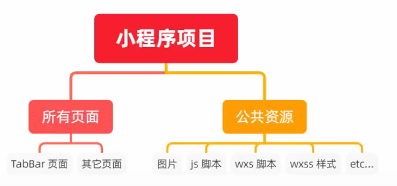
分包后项目的构成分包后,小程序项目由 1 个主包+多个分包组成:
主包:一般只包含项目的启动页面或 TabBar 页面、以及所有分包都需要用到的一些公共资源
分包:只包含和当前页面有关的页面和私有资源
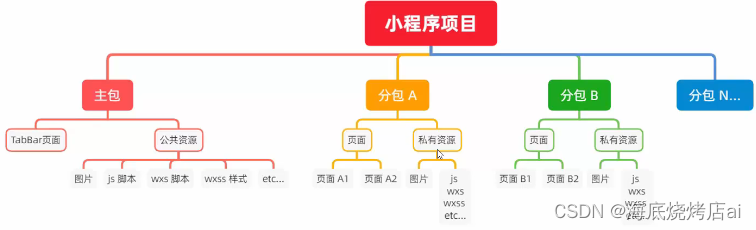
分包的加载规则
在小程序启动时,默认会下载主包并启动主包内页面
tabBar 页面需要放到主包中
当用户进入分包内某个页面时,客户端会把对应的分包下载下来,下载完成后再进行展示
非 tabBar 页面可以按照功能的不同, 划分为不同的分包之后,进行按需下载
分包的体积限制目前,小程序分包的大小有以下两个限制:
整个小程序所有分包大小不超过==16M==(主包+所有分包)
单个分包/主包大小不能超过==2M==
2. 使用分包
配置方法
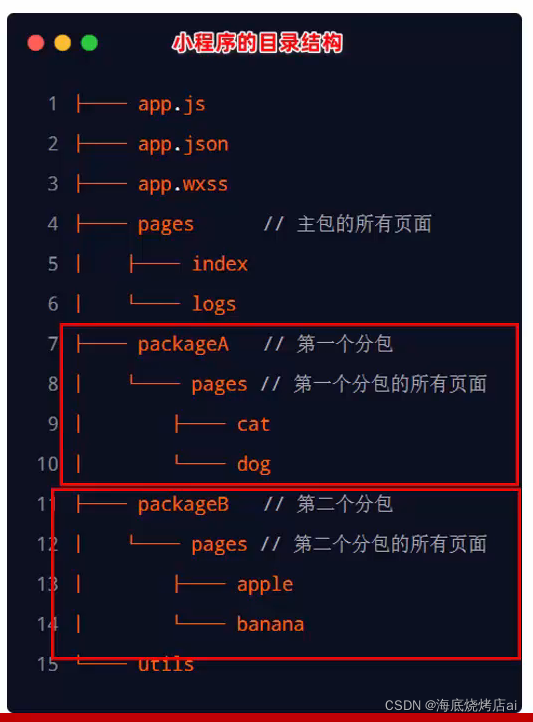
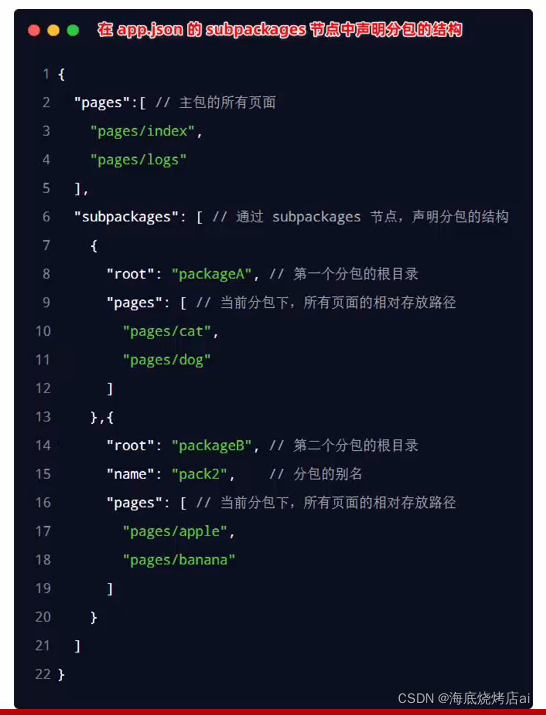
app.json 中添加以下分包的配置,保存后会自动生成相应的文件:
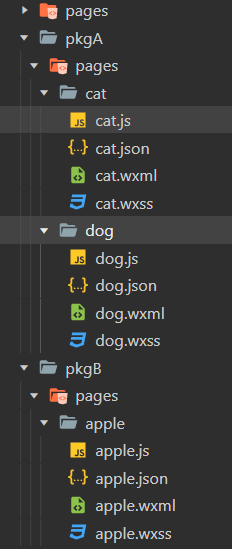
查看分包的体积大小
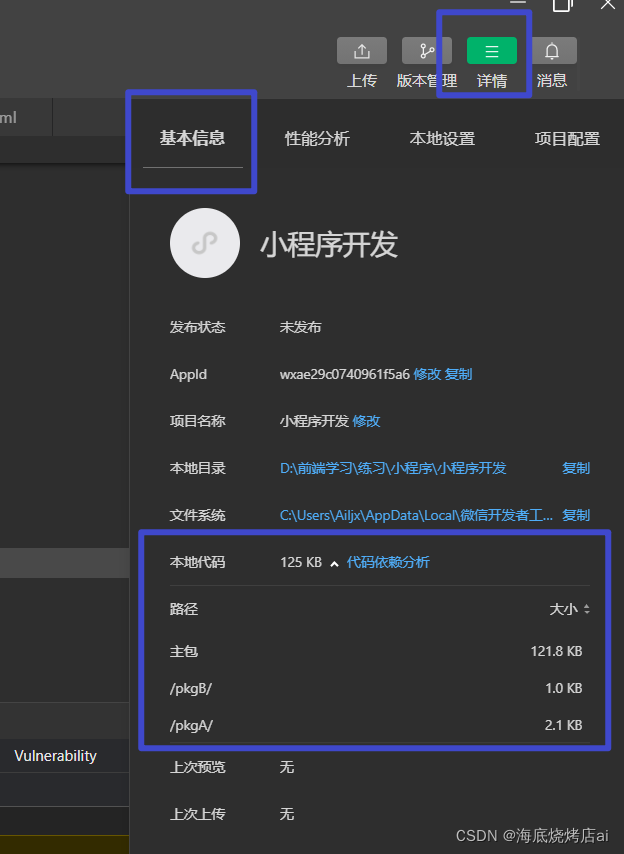
打包原则
小程序会按
subpackages的配置进行分包,subpackages之外的目录将被打包到主包中主包也可以有自己的
pages(即最外层的pages字段)
引用原则
主包 无法引用分包内的私有资源
分包之间不能相互引用私有资源
分包可以引用主包内的公共资源
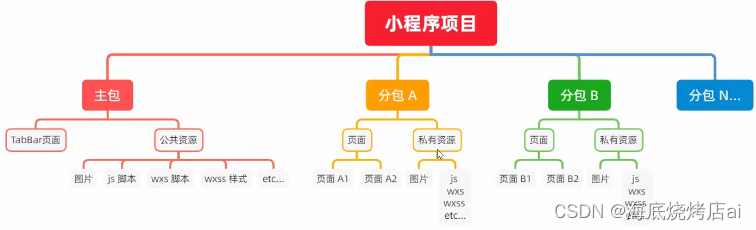
3. 独立分包
什么是独立分包独立分包本质上也是分包,只不过它比较特殊,可以独立于主包和其它分包而单独运行。
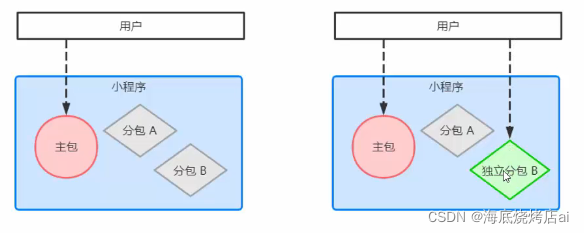
独立分包和普通分包的区别最主要的区别:是否依赖于主包才能运行
普通分包必须依赖于主包才能运行
必须先进入主包才能跳到普通分包
独立分包可以在不下载主包的情况下,独立运行
独立分包的应用场景开发者可以按需,将某些具有一定功能独立性的页面配置到独立分包中,原因如下:
当小程序从普通的分包页面启动时,需要首先下载主包
而独立分包不依赖主包即可运行,可以很大程度上提升分包页面的启动速度
注意:一个小程序中可以有多个独立分包
独立分包的配置方法独立分包的目录结构于普通分包一样,独立分包只需在
JSON配置中通过independent进行声明:
独立分包的引用原则独立分包和普通分包以及主包之间,是相互隔绝的,不能相互引用批次的资源!例如:
主包无法引用独立分包内的私有资源
独立分包之间,不能相互引用私有资源
独立分包和普通分包之间,不能相互引用私有资源
特别注意:独立分包中不能引用主包内的公共资源
4. 分包预下载
分包预下载指的是:在进入小程序的某个页面时,由框架自动预下载可能需要的分包,从而提升进入后续分包页面时的启动速度。
配置分包的预下载预下载分包的行为,会在进入指定的页面时触发。在
app.json中,使用preloadRule节点定义分包的预下载规则,示例代码如下: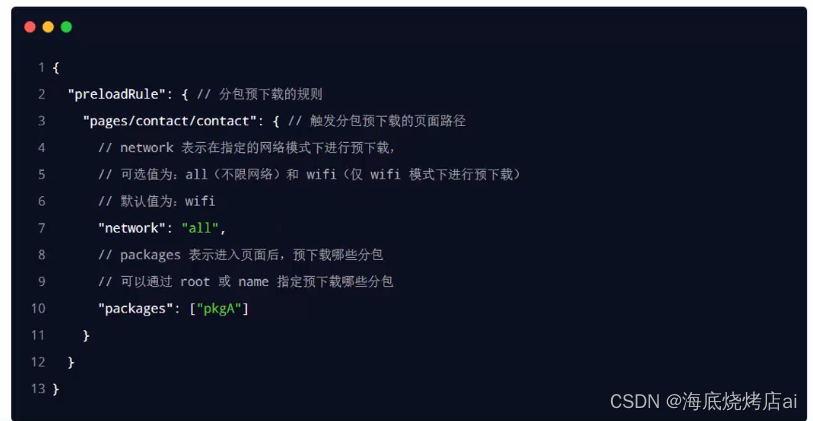
分包预下载的限制同一个分包的页面享有共同的预下载大小限额 2M,例如:
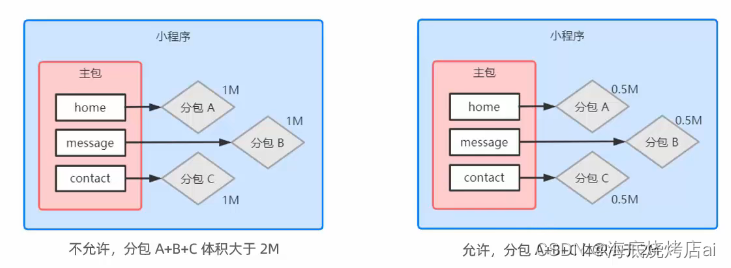
案例:自定义 tabBar
1.案例效果
在此案例中,用到的主要知识点如下:
自定义组件
Vant 组件库
MobX 数据共享
组件样式隔离
组件数据监听器
组件的 behaviors
Vant 样式覆盖
2. 实现步骤
配置信息在
app.json文件的tabBar中添加"custom": true同时保留 list 里的配置项:
添加 tabBar 代码文件项目根目录创建
custom-tab-bar文件夹,然后右键此文件夹新建Component,起名为index此时页面底部显示:
表示添加 tabBar 代码文件和配置成功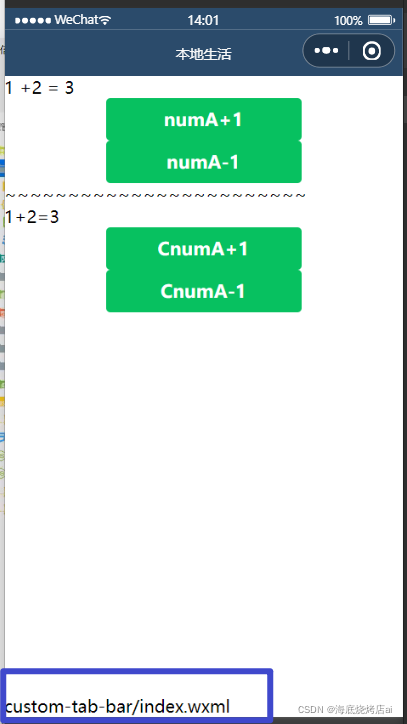
编写 tabBar 代码
custom-tab-bar/index.wxml:
详细步骤,可以参考小程序官方文档:https://developers.weixin.qq.com/miniprogram/dev/framework/ability/custom-tabbar.html
版权声明: 本文为 InfoQ 作者【海底烧烤店ai】的原创文章。
原文链接:【http://xie.infoq.cn/article/0c1a45fc16bc9098adceb5033】。文章转载请联系作者。











评论